Illustratorでパスの角丸を解除する方法
この方法は知っていて損のない裏技です。私自身もかなりの頻度で使用します。
- Illustratorで作業をしている時に、正方形や長方形のオブジェクトの角丸を後から元に戻したいって事ありませんか?
- クリッピングマスクの角を角丸を使い丸めてしまい、後からやっぱり普通の角に戻したいって場合りませんか?
例えばお客さんからの要望であったり、上司からの指示だったり。
こんな時、めんどくさいなって思いますよね(笑)でも簡単なんです。
角丸自体を【効果】のスタイライズ 設定で 角を丸くするを適用している場合であれば、下記の様にアピアランスパネルで適用した効果を隠すか削除すればいいのですが、
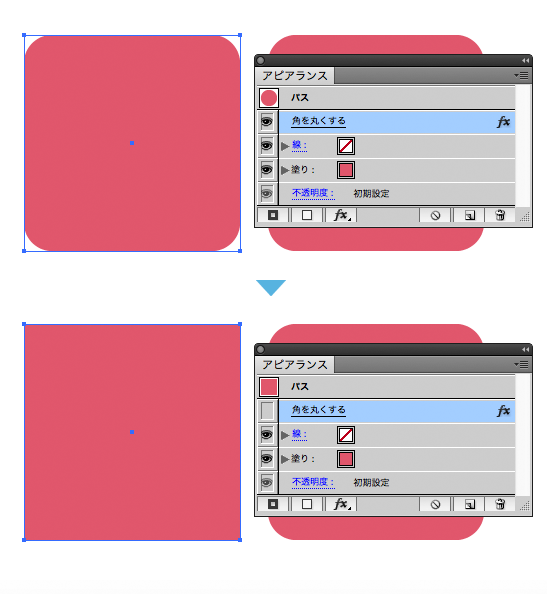
マスクなどをする際などに角丸のアピアランスの分割を行ってしまった場合や、元々角丸で作成してる場合などは変更が効きません。
そういった場合、もう一度同じサイズのボックスを用意して作り直す非効率なやり方をしている方にオススメです。
実に簡単!角丸解除
1.オブジェクトから>パス>段落設定を開く
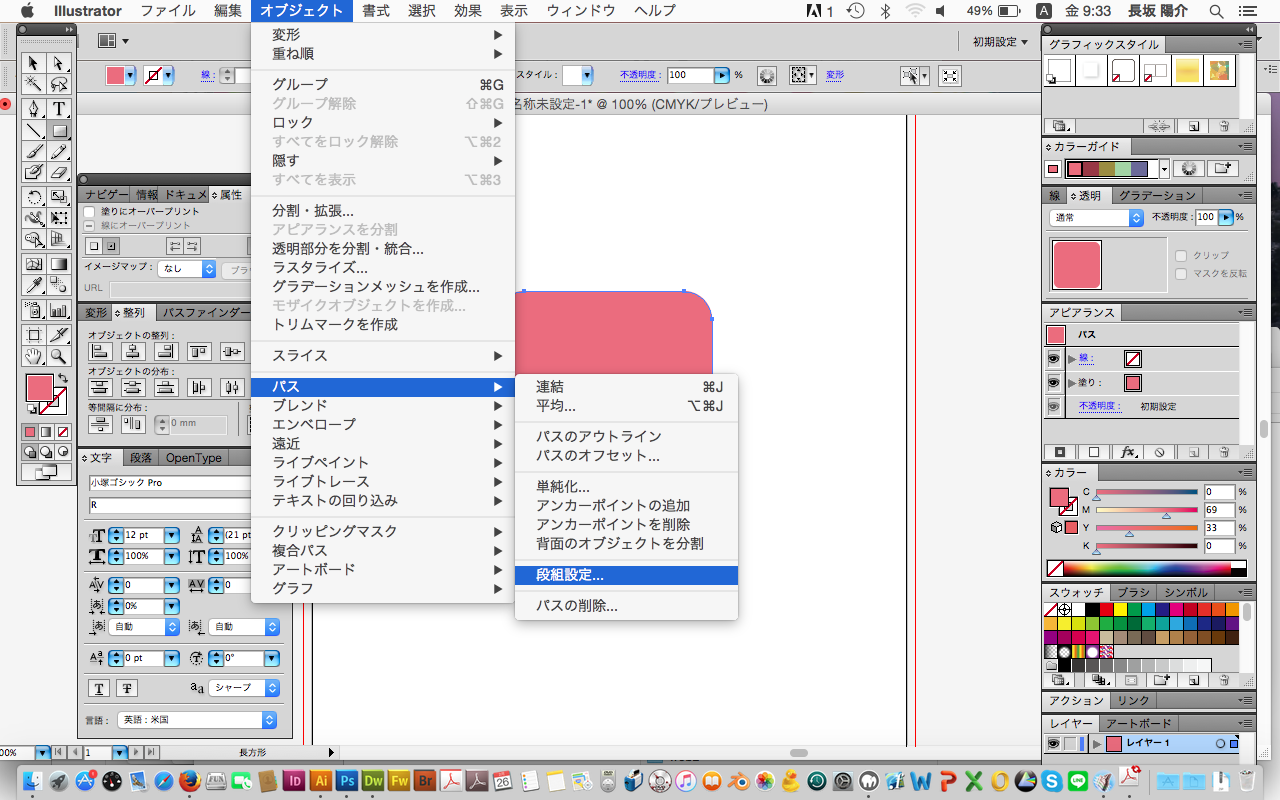
2.段落設定のウィンドウを表示
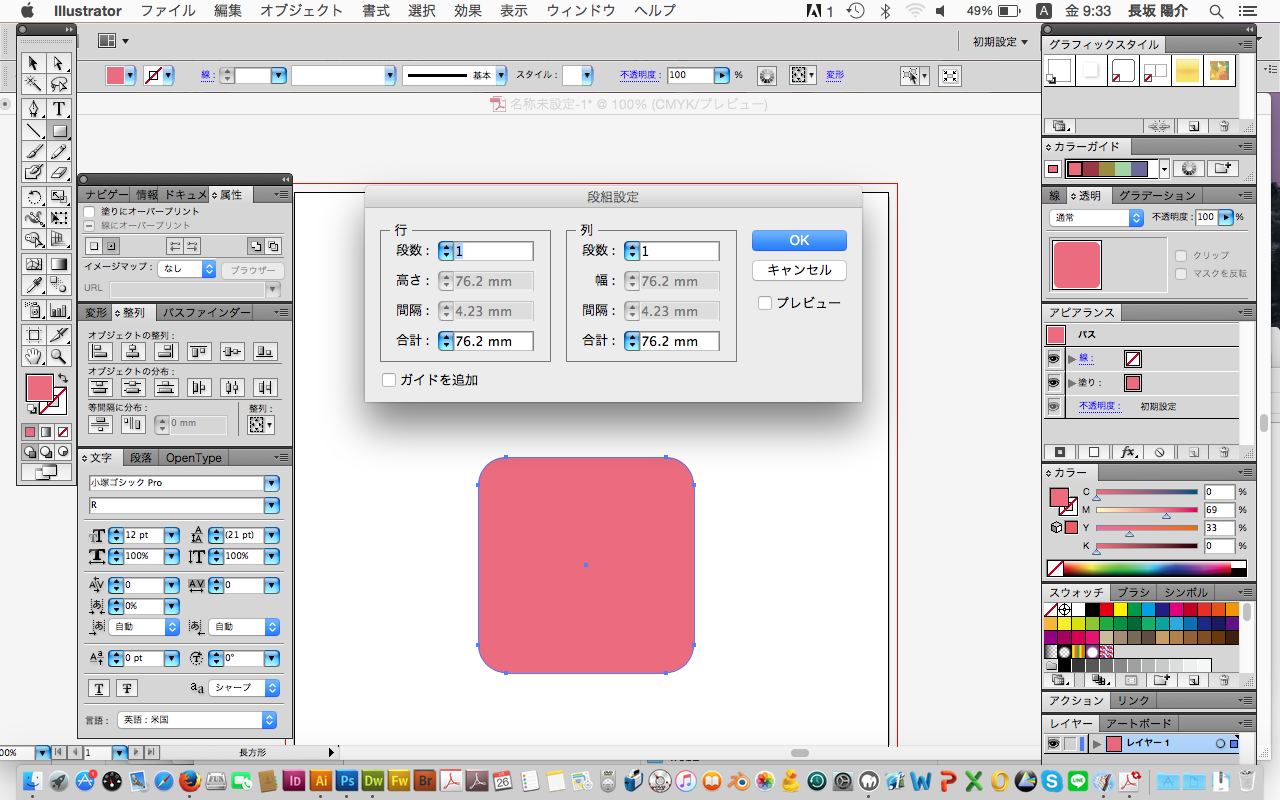
3.プレビューのチェックを入れる
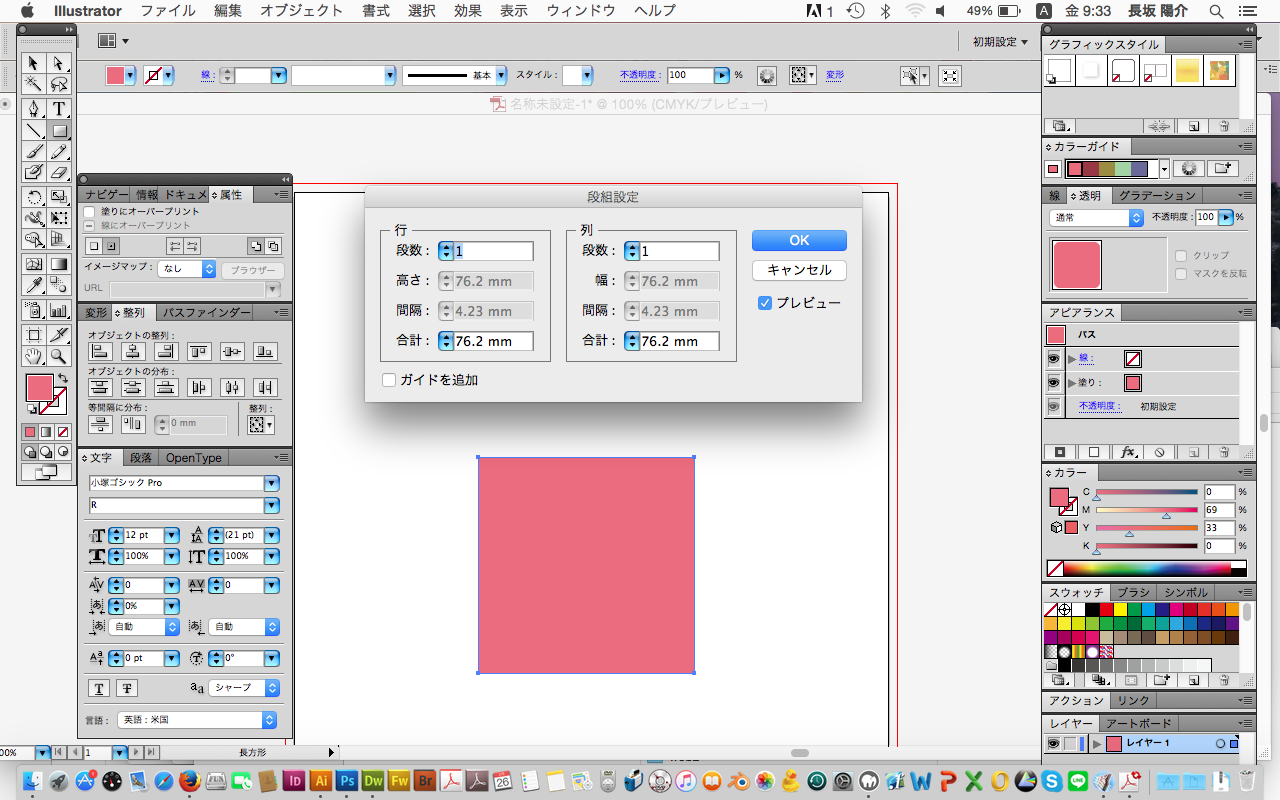
4.すると…
あら不思議!色とサイズはそのままに角丸だけが解除されました。これで一手間省けますね。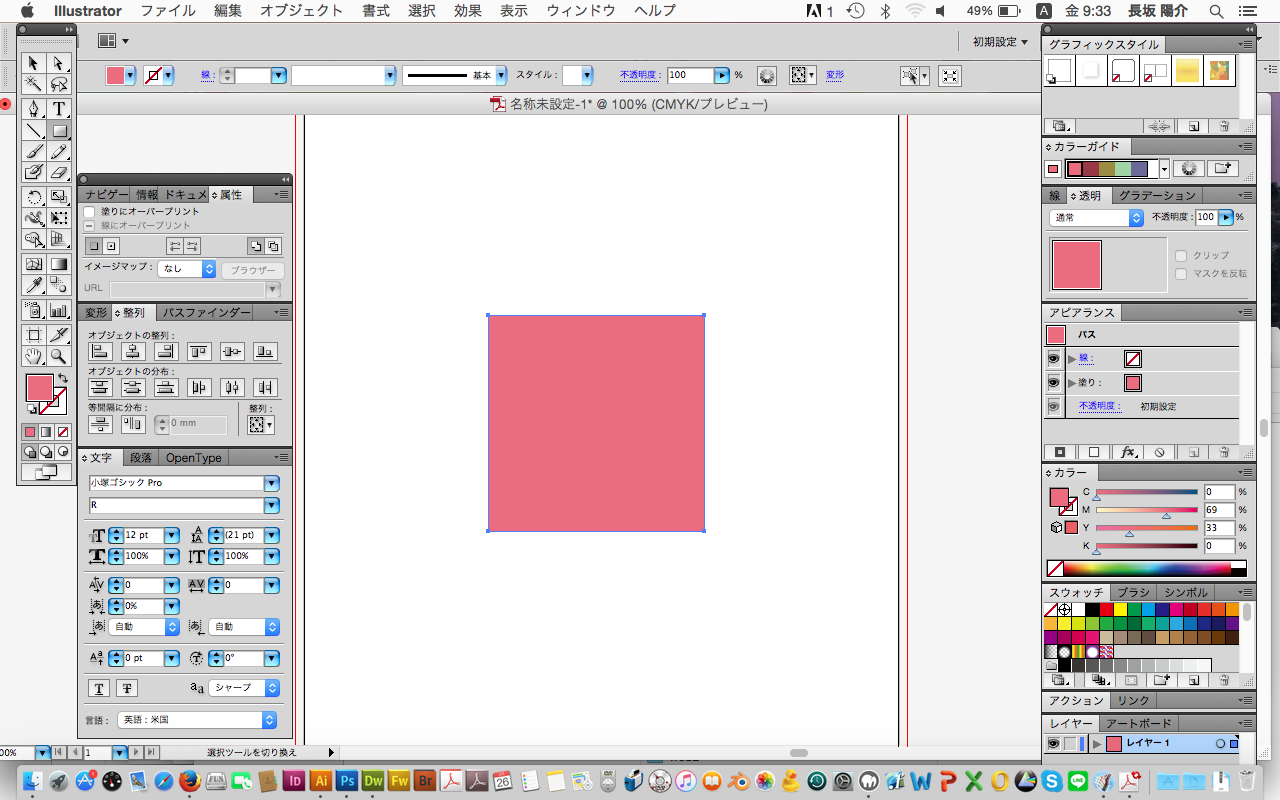

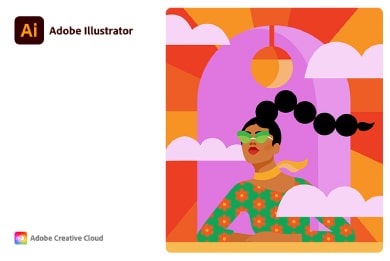
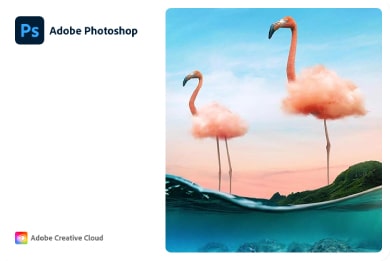


コメントを残す